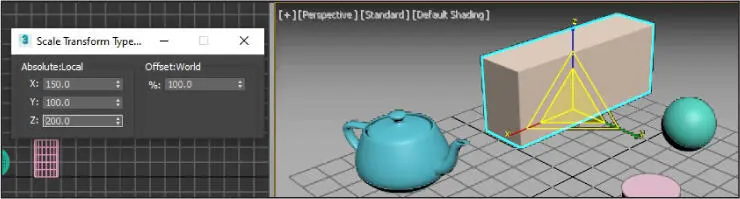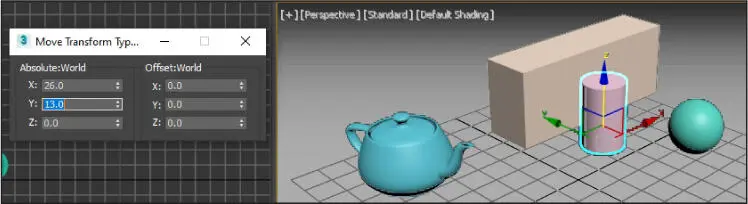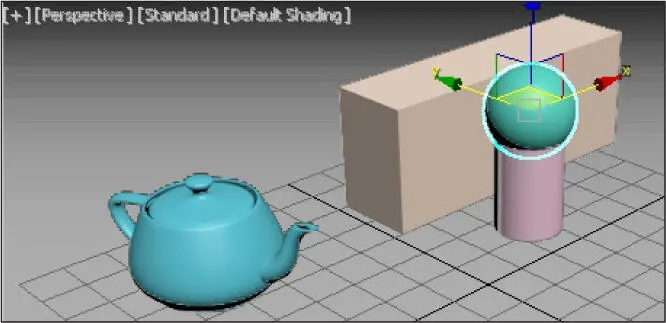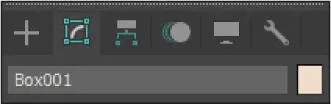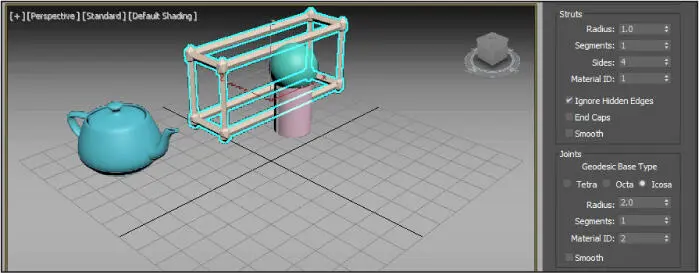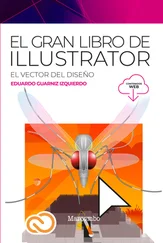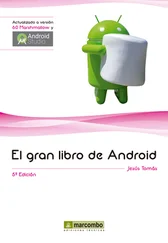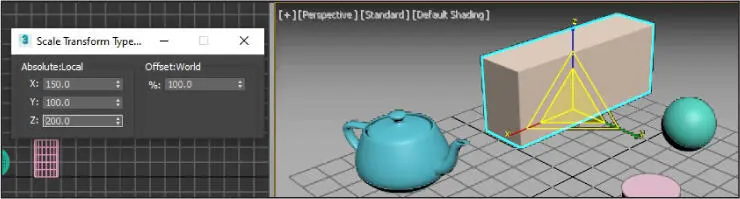
8. Hemos terminado de escalar la caja, ahora cambiaremos la posición del cilindro dentro de la escena para, a continuación, y como última modificación, colocarle encima la esfera. Vamos allá. Seleccione el cilindro pulsando sobre él en el visor Perspective y haga clic sobre el icono Select and Move , situado a la izquierda del icono Select and Rotate .
9. Observe que el eje de coordenadas cambia una vez más de forma y esta vez aparece con unos vectores rectangulares. Asimismo, el cuadro de diálogo también vuelve a cambiar su nombre y ahora pasa a llamarse Move Transform Type-In . En el campo X de la columna Absolute:World , escriba el valor 26 y en el campo Y , escriba el valor 13 . (Recuerde que puede pasar de un campo a otro haciendo clic con el ratón o bien pulsando la tecla Tabulador.)
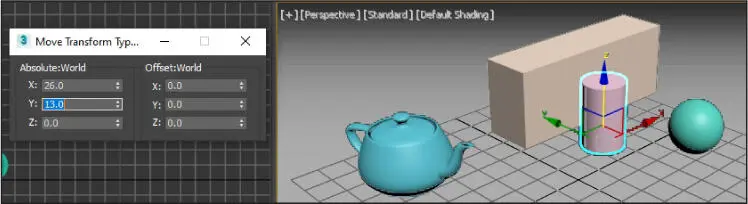
10. Ahora va a proceder a colocar la esfera sobre el cilindro. Haga clic sobre ella en el visor activo para seleccionarla.
11. Escriba en el campo X de la columna Absolute:World del cuadro Move Transform Type-In el valor 26 , el valor 13 en el campo Y y el valor 28 en el campo Z .
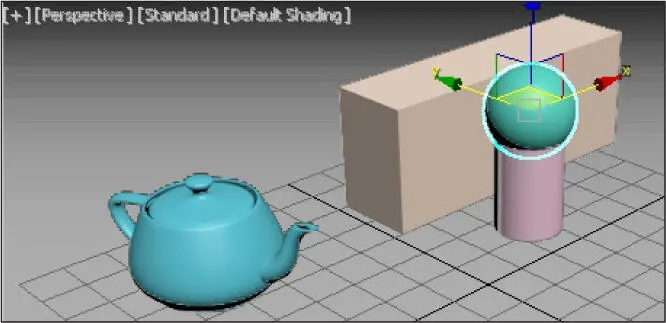
12. Haga clic en el fondo del visor Perspective para deseleccionar la esfera y cierre la caja Move Transform Type-In , haciendo clic sobre el botón de aspa de su barra de título .
13. Puede estar satisfecho, sigue adelante con su primera escena a buen ritmo y, al mismo tiempo, está dando los primeros pasos en el apasionante mundo 3D. Para guardar la escena, utilizará una prestación muy interesante de 3ds Max, el método incremental, que permite dar el mismo nombre a una escena, pero incrementándolo en una unidad cada vez. Por eso se acostumbra a dar un nombre seguido de un número a las escenas creadas con 3ds Max. Para guardar esta escena de forma incremental, despliegue el menú File y pulse sobre el comando Save As .
14. En el cuadro de diálogo Save File As , haga clic sobre el botón con un signo + y observe en la barra de título que se suma un número al nombre del archivo.

Utilizando el cuadro de diálogo adecuado, cambie el tamaño de alguno de los objetos que tenga en la escena, gire otro de los objetos y desplace un tercero. Después, guarde la escena de forma incremental.
1.4 Transformar y modificar objetos
3ds Max proporciona una serie de herramientas estándares que permiten una manipulación directa de los objetos, para, por ejemplo, doblarlos, retorcerlos, etc.: son los denominados modificadores. Los modificadores permiten manipular objetos como un todo e incluso crear nuevos objetos a partir de líneas o figuras 2D.
Una particularidad destacable de los modificadores es que son acumulativos y que la aplicación de uno nuevo no implica perder los parámetros del anterior. Esto quiere decir que puede aplicar varios modificadores sobre el mismo objeto y, si el resultado final no le convence, siempre puede remontarse hacia atrás en los modificadores, cambiar algunos parámetros y observar el nuevo resultado en el objeto final.
1. En esta primera aproximación a los modificadores vamos a mostrarle tres ejemplos de cómo estos elementos pueden llegar a manipular la forma original de un objeto. Tenga en cuenta que la lista de modificadores en 3ds Max es interminable, lo que supone que no seremos capaces en este libro de mostrarlos todos. Aun así, podrá hacerse una idea de la capacidad que pueden tener estos elementos, siempre que se apliquen de una forma adecuada. Para que compruebe la potencia de estos elementos, vamos a convertir la caja de nuestra escena en un perfil con 6 esquinas. En primer lugar, pulse sobre la herramienta Select Object , representada, como ya sabe, por una flecha sobre un cubo en la barra de herramientas Main Toolbar , y haga clic sobre la caja en el visor activo para seleccionarla.
2. A continuación, haga clic sobre la pestaña Modify , la segunda del panel de comandos situado a la derecha de la ventana de 3ds Max.
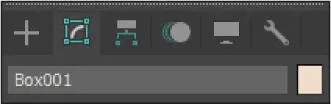
3. Al desplegarse el panel Modify , observe como en él se refleja, además del nombre y el color asignado al objeto creado, la primitiva, en este caso, utilizada para generarlo. Despliegue el campo Modifier List y seleccione Lattice , dentro del grupo Object-Space Modifiers .
4. La caja se ha convertido en otro objeto completamente distinto. (Si lo desea, vea la imagen 1.4-1.jpg incluida en el directorio de imágenes adicionales, en el contenido web de este libro.) Compruebe que ahora, en el panel de comandos, además de la primitiva Box, también aparece el nombre del modificador aplicado. Como verá más adelante en este libro, usted puede gestionar la visualización y otros aspectos del modificador aplicado desde esta ubicación. Vamos a modificar alguno de sus parámetros para que vea que también se puede ajustar a su gusto. En el apartado Struts de la persiana Parameters , asigne el valor 1 en el campo Radius para reducir el grosor de las riostras (para ello, puede utilizar los botones de flecha que aparecen en este campo o escribir directamente el valor deseado, sustituyendo el existente.)
5. Mantendremos el resto de opciones de este apartado con sus valores por defecto. En el apartado Joints del panel, cambiaremos la forma de las juntas que componen nuestro objeto y modificaremos también su grosor. Para ello, seleccione la opción Icosa del apartado Geodesic Base Type y, tras comprobar el cambio conseguido, asigne el valor 2 como radio.
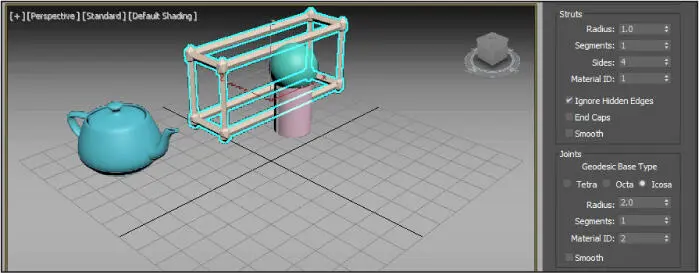
6. Así, con el modificador Lattice, podemos convertir una simple caja en un contenedor enrejado. A continuación le mostraremos otro ejemplo de modificador; en concreto, verá la facilidad con que puede comprimir un objeto. Trabajaremos en este caso sobre nuestra tetera. Haga clic sobre el mencionado objeto en el visor activo para seleccionarlo, despliegue la lista de modificadores y busque y seleccione Taper . (Seguro que ya se ha dado cuenta de que los modificadores se encuentran ordenados alfabéticamente dentro de cada grupo. Así puede resultar más sencillo localizar el que está buscando. También debe saber que tiene la posibilidad de escribir el nombre del modificador para que sea el programa quien lo localice por usted.)
7. El modificador Taper genera un contorno cónico. ¿Cómo? Escalando ambos extremos de la geometría de un objeto; en concreto, uno de los extremos se amplía y el otro se reduce. En este caso, y a diferencia del modificador Lattice con el que acabamos de practicar, este modificador necesita especificar sus parámetros para que el cambio surta efecto. Son dos los parámetros que podemos especificar: la cantidad de escalado y el valor para el curvado. Como ejemplo, en el apartado Taper escriba el valor 0,47 en el campo Amount y el valor -0,9 en el campo Curve . En la siguiente imagen puede ver el resultado que hemos obtenido.
Читать дальше